最终效果

1、新建文件。
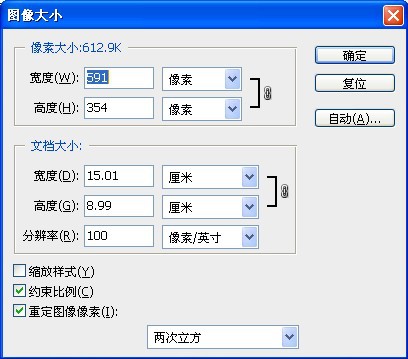
2、输入一个圆滑的字体,粗的字体。
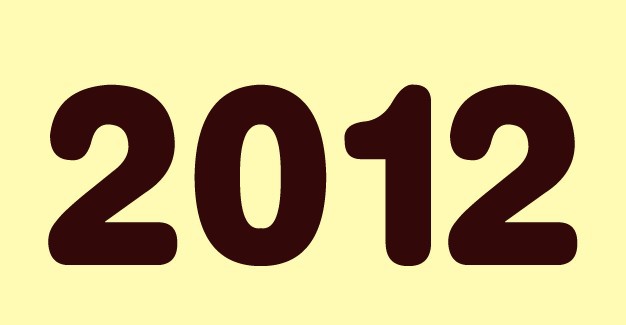
3、对字体参数设置。

4、内发光参数。

5、颜色叠加。
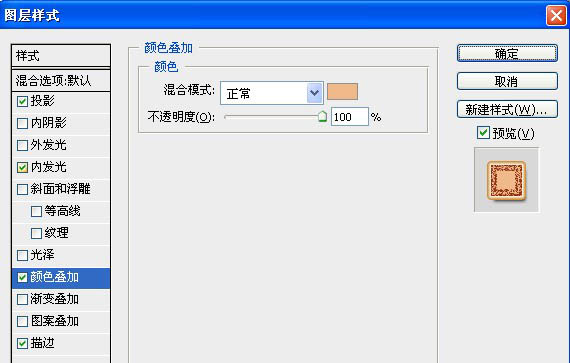
6、描边。

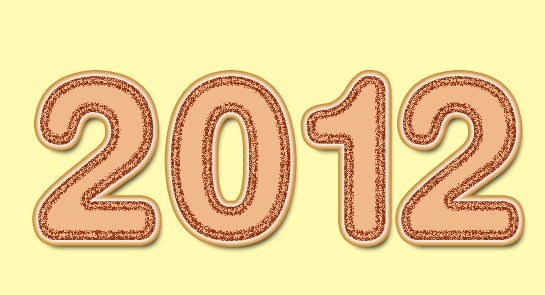
7、复制一个字体放在刚才做的效果上面,向左稍微移动一点,露出下面的字体。

8、对此字体设置参数投影。

9、内阴影。

10、斜面浮雕。
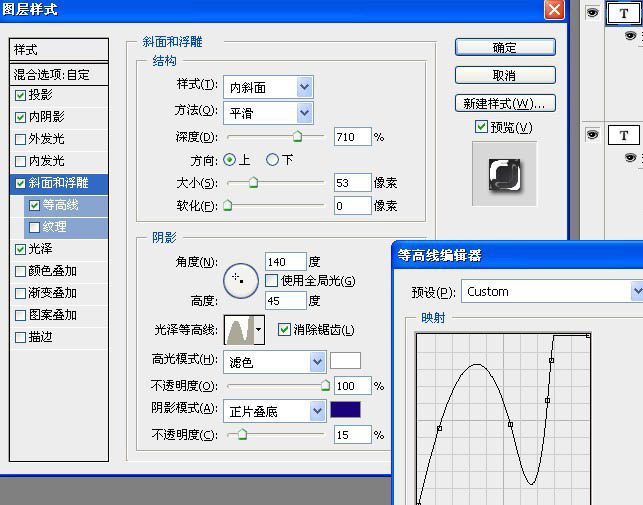
11、等高线。

12、光泽。

13、填充一个深褐色。
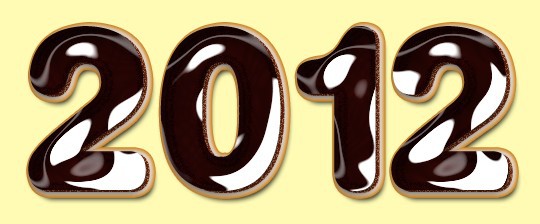
14、再复制一个字体放在刚才的字体上,向左移动一些。

15、对此设置投影。

16、内发光。

17、斜面浮雕。

18、等高线。

19、光泽。
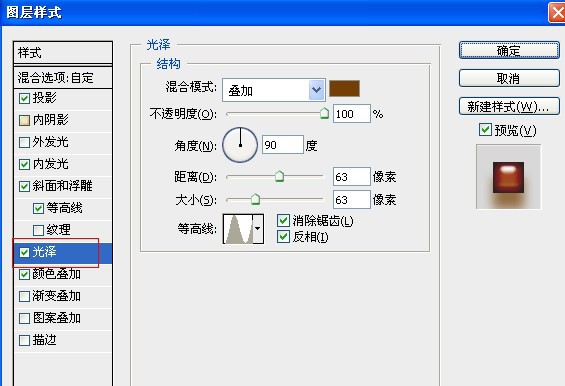
20、颜色叠加。
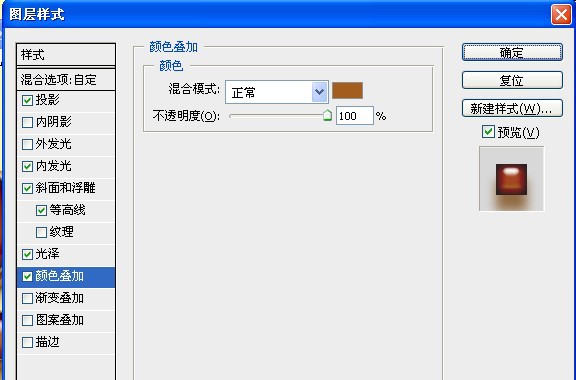

21、加一些素材在上面,增加活跃性。


还没人评论,快来抢沙发~